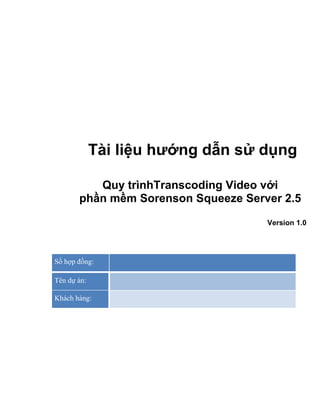
Cách sử dụng sorenson
- 1. Số hợp đồng: Tên dự án: Khách hàng: Tài liệu hướng dẫn sử dụng Quy trìnhTranscoding Video với phần mềm Sorenson Squeeze Server 2.5 Version 1.0
- 3. Mục lục Số hợp đồng: ..............................................................................................................1 Tên dự án: ..................................................................................................................1 Khách hàng: ...............................................................................................................1 1. Nội dung tài liệu ..................................................................................................4 1.1. Truy cập vào giao diện sử dụng ....................................................................4 1.2. Transcoding từng video với “ Encoding Job “..............................................7 Bước 1: Tạo một thư mục nguồn để chứa các video đầu vào.............................7 Bước 2: Tạo một thư mục đích để chứa các video sau khi được transcode thành công. ..........................................................................................................8 Bước 3: Tiến hành transcode .............................................................................8 1.3. Transcode tự động với “Watch Folder” ......................................................17 Bước 1: Tạo một thư mục nguồn để chứa các video đầu vào...........................17 Bước 2: Tạo một thư mục đích chứa các file sau khi transcode thành công ....18 Bước 3: Tiến hành khởi tạo Watch Folder........................................................18 Bước 4: Transcoding video với Watch Folder..................................................29
- 4. 1. Nội dung tài liệu 1.1. Truy cập vào giao diện sử dụng - Trên Server cài đặt sẵn phần mềm Squeeze Server, ta truy cập vào giao diện web. - Giao diện của phần mềm hiện ra, điền User: Administrator, password: admin@123, sau đó Click Login để đăng nhập.
- 5. - Nếu muốn lưu lại tên và mật khẩu cho lần sử dụng sau thì Click chọn vào “Remember Me”.
- 6. - Sau khi đăng nhập, giao diện hiện ra sẽ như sau: - Trong giao diện Dashboard: + Jobs Status: Active Jobs: Hiển thị các tiến trình Transcoding đang diễn ra Average Encode Time: Thời gian transcode Completed Jobs: Hiển thị các tiến trình Transcoding đã hoàn thành Job Errors: Hiển thị các tiến trình Transcoding bị lỗi + Account Overview: Server: Hiển thị số lượng Server Squeeze Preset: Hiển thị số lượng định dạng trong thư viện định dạng của Server Watch Folders: Hiển thị số lượng Watch Folders của Server
- 7. 1.2. Transcoding từng video với “ Encoding Job “ Bước 1: Tạo một thư mục nguồn để chứa các video đầu vào - Tạo một folder để chứa các video cần transcode. - Copy một video bất kỳ vào trong folder vừa tạo.
- 8. Bước 2: Tạo một thư mục đích để chứa các video sau khi được transcode thành công. Bước 3: Tiến hành transcode - Khởi tạo một tiến trình transcode, - Chọn Tab “Encode”, chọn “New Encoding Job”
- 9. - Giao diện cấu hình sẽ hiện ra các bước cần thiết để transcode một video. Đặt tên cho tiến trình Trong nhãn “Queue” chọn “Default”:
- 10. Trong nhãn “In Point” - thời điểm đầu trong video muốn cắt Trong nhãn “Thumb Time” – thời điểm trong video lấy ra hình ảnh
- 11. Trong nhãn “Out Point” – thời điểm cuối của đoạn video muốn cắt Định nghĩa các thông số nguồn: - Chuyển sang Tab “Source” - Trong “Location Type”, chọn “File” - Trong Tab “Path (on server)” chọn đường dẫn đến thư mục chứa video cần transcode, điền đầy đủ tên video và đuôi định dạng. - Cuối cùng Click chọn “Validate” để kiểm tra xem Source đúng hay không. Sẽ có hiển thị “Valid” là thành công hoặc “Invalid” khi xảy ra lỗi.
- 13. - Sau khi hiện lên “Valid” như hình vẽ thì chuyển sang bước tiếp theo: Chọn “Preset” - Chọn định dạng transcode. - Ta có thể chọn định dạng có sẵn trong thư viện của Sorenson hoặc tự tạo ra các định dạng riêng.
- 14. Định nghĩa các thông số đích trong phần “Destination” - Trong Tab “Location Type”, chọn “File” - Trong Tab “Path (on server)” chọn đường dẫn đến thư mục chứa video sau khi transcode thành công, thêm ký tự “” ở cuối để các video được gửi vào thư mục. - Cuối cùng Click chọn “Validate” để kiểm tra xem Destination đúng hay không. Sẽ có hiển thị “Valid” là thành công hoặc “Invalid” khi xảy ra lỗi. - Cuối cùng, chọn “Squeeze it” để bắt đầu transcoding
- 15. - Ta có thể click chọn “Create On Hold” tạm dừng tiến trình transcode sau khi định nghĩa xong các tham số. Nếu không chọn, tiến trình transcode được bắt đầu ngay sau khi định nghĩa các tham số thành công. Giám sát quá trình transcode - Chọn Tab “Status”, sau đó chọn “Curent Jobs” - Thông qua giao diện, ta sẽ thấy các tiến trình đang được thực hiện - Ấn “Refresh” để dễ dàng quan sát quá trình Transcoding
- 16. Kiểm tra kết quả quá trình Transcoding - Sau khi kết thúc, trong Tab “Status” vào phần “Archived Jobs” để kiểm tra kết quả của tiến trình. - Thông qua bảng danh sách ta biết được các tham số: + Status: Finished hoặc Error + Thời gian Started và thời gian Finished
- 17. - Vào thư mục đích đã tạo từ trước để lưu các file sau khi transcode thành công, ta được video mới sau khi transcode. 1.3. Transcode tự động với “Watch Folder” Bước 1: Tạo một thư mục nguồn để chứa các video đầu vào - Ví dụ ở đây là thư mục “Watch Folder in”
- 18. Bước 2: Tạo một thư mục đích chứa các file sau khi transcode thành công - Ví dụ ở đây là thư mục “Watch Folder out” Bước 3: Tiến hành khởi tạo Watch Folder - Chọn Tab “Encode” sau đó chọn “New Watch Folder” - Đặt tên cho “Watch Folder”
- 20. - Trong nhãn “Queue”: Chọn Default
- 21. Định nghĩa các thống số nguồn - Trong Tab “Location Type”, chọn “File” - Trong Tab “Path (on server)” chọn đường dẫn đến thư mục chứa video cần transcode, trong ví dụ này là thư mục “Watch Folder in”, thêm ký tự “” ở cuối để đảm bảo các video trong thư mục được transcode. - Cuối cùng Click chọn “Validate” để kiểm tra xem Source đúng hay không. Sẽ có hiển thị “Valid” là thành công hoặc “Invalid” khi xảy ra lỗi.
- 22. - Khi click chọn vào ô “Save this location as a Favorite” – lưu lại những file hay dùng trong danh sách Favorites trong Tab “Encodes” -> Hãy điền tên muốn lưu giữ tại “Favorite Name”.
- 24. Chọn “Preset” - Chọn định dạng transcode. - Ta có thể chọn định dạng có sẵn trong thư viện của Sorenson hoặc tự tạo ra các định dạng riêng. Trong ví dụ này ta chọn định dạng có sẵn trong thư viện của Sorenson. Định nghĩa các thông số đích: - Trong Tab “Location Type”, chọn “File” - Trong Tab “Path (on server)” chọn đường dẫn đến thư mục chứa video sau khi transcode thành công, trong ví dụ này là thư mục “Watch Folder out”, thêm ký tự “” ở cuối để đảm bảo các video nằm trong thư mục. - Cuối cùng Click chọn “Validate” để kiểm tra xem Destination đúng hay không. Sẽ có hiển thị “Valid” là thành công hoặc “Invalid” khi xảy ra lỗi.
- 25. - Chọn “Creat Watch Folder” để xác nhận việc tạo Watch Folder - Ta có thể Click chọn “Enable this Watch Folder as soon as it is created” để enable Watch Folder ngay sau khi khởi tạo. Nếu không chọn, Watch Folder sau khi khởi tạo sẽ trong trạng thái “Disable”
- 26. - Thông tin đã được xác nhận. Trong danh sách bao gồm: + Name: Tên của Watch Folder. + Source: Đường dẫn trỏ đến thư mục nguồn. + Preset: Định dạng mong muốn transcoding. + Destination: Đường dẫn trỏ đến thư mục đích.
- 27. + Muốn sửa lại các thông tin của folder thì nhấn vào biểu tượng như hình ảnh: Màn hình sẽ hiển thị các thông tin để sửa: + Muốn xóa folder đã transcoding thì nhấn vào biểu tượng như hình ảnh:
- 28. Màn hình sẽ hiển thị câu hỏi, nếu “Đồng ý” nhấn OK, nếu không nhấn “Cancel”
- 29. Bước 4: Transcoding video với Watch Folder - Copy thêm một video bất kỳ vào thư mục file nguồn đã định nghĩa (Watch Folder in) Giám sát quá trình Transcoding - Chọn Tab “Status”, chọn phần “Curent Jobs” - Ta sẽ giám sát được quá trình transcoding
- 30. - Chọn Tab “Status”, kiểm tra phần “ Archived Jobs” sẽ thấy video tự động được transcode
- 31. - Thông qua bảng danh sách ta biết được các tham số: + Status: Finished hoặc Error + Thời gian Started và thời gian Finished - Sau đó vào thư mục đích (Watch Folder out) để kiểm tra video vừa được transcode.
